Tal vez hayas notado que tienes problemas de velocidad cuando navegas con Chrome. Puede que las páginas carguen lento, que no puedas realizar descargas con normalidad o usar la nube a una buena velocidad. Aunque los motivos pueden ser muchos, como por ejemplo tener una conexión limitada, mala cobertura o fallo en el adaptador de red, en este artículo vamos a centrarnos en el caso de Google Chrome. Vamos a hablar de qué puedes hacer para que funcione mejor la conexión.
Chrome suele funcionar bastante bien, es un navegador estable y de garantías. Sin embargo, a veces pueden surgir problemas. Normalmente, esos problemas vas a poder solucionarlos simplemente con hacer algunos pequeños cambios o ajustes. Vas a poder conseguir que la velocidad aumente o vaya más fluido.
Pasos para acelerar Chrome
Lo más habitual es que notes que los sitios web cargan demasiado lento. Entras en una página, como puede ser RedesZone, y tienes que esperar demasiado para que esté disponible. Incluso puede que no llegue a cargar o solo lo haga parcialmente. En esos casos, es necesario tomar medidas para solucionarlo.
Deshabilita extensiones
Lo primero que deberías hacer, es ver si tienes habilitadas extensiones que generan problemas. Puede que hayas instalado algún complemento recientemente y esté generando fallos. Si provoca conflictos, no es fiable o directamente consume demasiados recursos, puede provocar que la velocidad disminuya.
Nuestro consejo es que solo instales extensiones en las que puedas confiar por completo. No utilices complementos descargados de fuentes no oficiales, ni tampoco tengas instalados más de los que realmente necesitas. Cuantas menos extensiones tengas, menos problemas tendrás.
Comprueba que todo está actualizado
Por supuesto, otro paso es comprobar que tienes todo correctamente actualizado. Debes empezar por Chrome, lógicamente, pero también verificar que las extensiones que utilices tengan la última versión, así como el sistema operativo, drivers de la tarjeta de red, etc. Todo esto te ayudará a descartar problemas.
Tener las últimas versiones no solo ayuda a evitar fallos en Chrome, sino que también te ayudará a evitar problemas de seguridad. Es fundamental para evitar ataques, ya que podrían explotar algún fallo sin corregir y acceder a tu dispositivo o, en este caso, al navegador.
¿Tienes algún virus?
Otro paso más es comprobar si pudieras tener algún virus en el sistema. En este caso, puedes utilizar algún antivirus de garantías. Por ejemplo, puedes usar Microsoft Defender, Avast o Bitdefender. La idea es que puedas escanear por completo el equipo, así como detectar algún malware que pueda haber en el navegador.
Un caso habitual es tener adware en Chrome. Eso va a hacer que el navegador funcione peor, que puedas tener problemas para acceder a sitios web y lograr una buena velocidad. Es importante siempre mantener la seguridad y evitar virus.
Borra datos de navegación
Puedes probar a eliminar los datos de navegación. A veces, se acumulan datos con el uso diario y eso puede hacer que no funcione correctamente. Es buena idea eliminar las cookies y los datos de navegación de Chrome cuando notes que la velocidad es limitada o tienes algún tipo de problema al navegar.
Para eliminar los datos, tienes que ir al menú de arriba a la derecha, entras en Configuración, Privacidad y seguridad y allí vas a Borrar datos de navegación. Es un proceso sencillo y rápido. Puedes seleccionar el tiempo, para eliminar datos más recientes o todos.
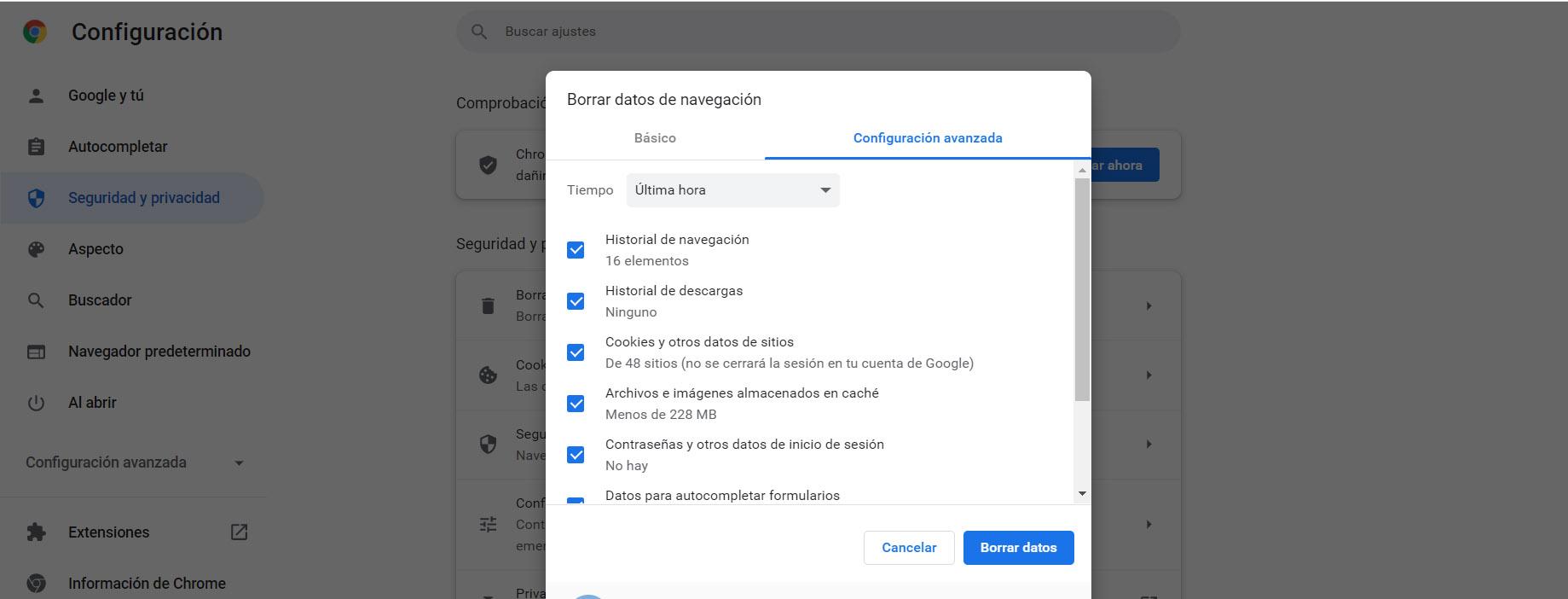
Evita conflictos
¿Tiene algún conflicto Chrome con otro programa que utilices? Esto podría ocurrir y ser la causa de los problemas de velocidad. Por ejemplo, podrías tener un firewall que bloquea la conexión. También que estés navegando a través de una VPN o tengas algún otro software instalado y tenga problemas.
Es clave que revises todo esto y evites conflictos. La idea es que Chrome funcione lo más fluido posible y que no le afecte otros programas que puedas tener instalado en el equipo. Eso hará que la navegación sea correcta.
Conclusiones
Estos son los pasos que puedes dar si notas que Chrome no funciona bien. Conseguir que las páginas carguen rápido y evitar problemas de este tipo, está en tu mano si mantienes el programa en buen estado, actualizado y te aseguras de que no hay ningún virus que pueda afectar. No obstante, si has revisado todos estos puntos y todavía sigues con problemas, entonces es posible que el problema esté en tu red local doméstica o la forma en la que te conectas a Internet, revisa todo esto:
- Conéctate por cable de red Ethernet directamente al router, no uses la conexión WiFi, un repetidor ni tampoco la conexión a un dispositivo PLC. Lo mejor para descartar cualquier problema es conectarte directamente al router por cable.
- Reinicia el router para ver si el problema es que está algo colapsado.
- Asegúrate de que no tienes intrusos en tu red WiFi, es posible que estén descargando archivos P2P de manera muy intensa, y eso provoque que tu navegación funcione realmente lenta. Asegúrate de haber desactivado el WPS de tu router y cambia la clave por una buena contraseña WPA2-Personal o WPA3-Personal aleatoria.
- Asegúrate de que no tienes ningún equipo descargando vía cable de forma intensiva, esto podría provocar lentitud al resto de equipos. Además, en estos casos lo mejor que puedes hacer es habilitar el QoS Adaptativo.
- Prueba otro navegador web, es posible que el problema de Chrome sea algo más avanzado, y tengas que reinstalarlo desde cero para evitar estos problemas.
Tal y como podéis ver, existen algunos aspectos que debes revisar si tu Chrome sigue abriendo webs de manera muy lenta, si sigues con problemas pero otro PC sí te funciona bien, habría que investigar qué está ocurriendo en tu equipo en concreto.

